ምን ማወቅ
- የማይለወጥ መለያ፡ አዲስ የኢሜይል መልእክት አብነት ይፍጠሩ እና ከዚያ አውቶማቲክ ምላሽ ለመላክ ደንብ ይፍጠሩ።
- የልውውጥ መለያ፡ ፋይል > መረጃ > ራስ-ሰር መልሶች > አውቶማቲክ ምላሾችን ይላኩ > መልእክት አዘጋጅ > የመጀመሪያ እና የመጨረሻ ጊዜ ይምረጡ > እሺ።
- በOutlook.com ላይ፡ ቅንጅቶች > ሁሉንም Outlook መቼቶች ይመልከቱ > ሜይል > በራስ ሰር ምላሾች > ራስ-ሰር ምላሾችን ያብሩ > ያቀናብሩ > አስቀምጥ።
ይህ ጽሁፍ ከቢሮ ውጪ ለ Outlook 2019፣ 2016፣ 2013፣ ከቢሮ ውጪ የመልስ መልእክት እንዴት መፍጠር እንደሚቻል ያብራራል። አውትሉክ ለማይክሮሶፍት 365 እና Outlook.com በሚጠቀሙት የመለያ አይነት ላይ በመመስረት። እንዲሁም የመለዋወጫ መለያ እንዳለዎት እንዴት እንደሚወስኑ ያብራራል።
በራስ-ሰር ምላሾችን በOutlook ውስጥ እንዴት ማቀናበር እንደሚቻል
ከቢሮ ውጭ የሆነ አውቶማቲክ ምላሽ በOutlook ውስጥ እርስዎ በማይኖሩበት ጊዜ ሰዎች እርስዎ በሚመለሱበት ጊዜ እንደማይገኙ እና ወዲያውኑ የሚያስፈልገው ችግር ካጋጠማቸው ምን ማድረግ እንዳለባቸው ያውቃሉ። ትኩረት።
በOutlook ውስጥ ከቢሮ ውጪ ምላሽ ለመስጠት የተቀናበረው የኢሜል መለያዎ በMicrosoft Exchange አገልጋይ ላይ እንዳለ ወይም IMAP ወይም POP ኢሜል እንደሆነ (እንደ Gmail፣ Yahoo Mail ያሉ የተለመዱ የኢሜይል አገልግሎቶች ባሉበት ሁኔታ ላይ በመመስረት) ይለያያል። ፣ እና ሌሎች)።
የልውውጥ መለያ እንዳለዎት እንዴት እንደሚነግሩ
Outlookን በ Exchange መለያ እየተጠቀሙ ስለመሆኑ እርግጠኛ ካልሆኑ በ Outlook መስኮቱ ስር ያለውን የሁኔታ አሞሌ ይመልከቱ። የልውውጥ አካውንት እየተጠቀሙ ከሆነ ከ Microsoft Exchange ጋር የተገናኘን በሁኔታ አሞሌው ውስጥ ያያሉ።
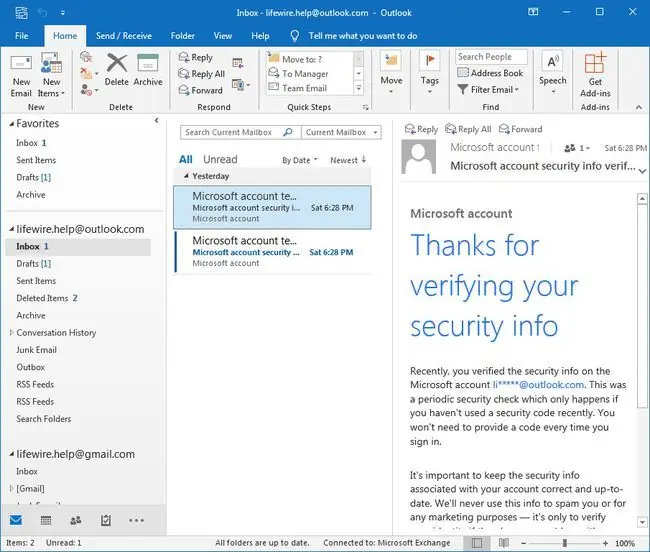
የእርስዎን ራስ-ሰር ምላሽ ኢሜይል አብነት ይፍጠሩ
በራስ ሰር ምላሽ በOutlook ውስጥ ለIMAP ወይም POP ኢሜይል መለያ (ለመለዋወጥ ከዚህ በታች ይመልከቱ) ለማቀናበር የ Outlookን ደንቦች ባህሪ ይጠቀሙ። እርስዎ በማይኖሩበት ጊዜ ወደ ተቀባዮች የሚላከው ለራስ-ምላሽ ኢሜይል የኢሜይል አብነት በመፍጠር ይጀምሩ።
-
ይምረጡ አዲስ ኢሜይል።

Image -
ለኢሜይሉ ርዕሰ ጉዳይ ያስገቡ እና ለተቀባዩ የመልእክት ጽሁፍ እርስዎ እንደማይገኙ የሚነግር።
ተቀባዮች ከእርስዎ የግል ምላሽ መቼ እንደሚጠብቁ ያሳውቁ እና በራስ-ሰር ምላሽዎ ላይ ምን ያህል መረጃ እንደሚገልጹ ይወቁ ምክንያቱም ብዙ መረጃን መግለፅ አደጋ ሊያስከትል ይችላል።
-
የራስ-ምላሽ መልእክትዎን አጠናቅቀው ሲጨርሱ ፋይልን ይምረጡ። ይምረጡ።

Image -
ምረጥ አስቀምጥ እንደ።

Image -
እንደ አይነት አስቀምጥ ተቆልቋይ ቀስት ይምረጡ እና የእይታ አብነት ይምረጡ።

Image - Outlook የአብነት ርእሱን በነባሪነት በ ፋይል ስም የጽሑፍ ሳጥን ውስጥ እንደ ስም ይጠቀማል። ይህ ከቢሮ ውጭ የኢሜል አብነት ፋይልዎ መሆኑን እንዲያውቁ ወደሚፈልጉት ማንኛውም ነገር ይለውጡት።
-
ይምረጡ አስቀምጥ።

Image - የመልእክት መስኮቱን ዝጋ።
ከቢሮ ውጭ አውቶማቲክ ምላሽ ደንብ ፍጠር
የ IMAP ወይም POP ኢሜይል መለያዎች ቀጣዩ እርምጃ የ Outlook ደንብን ማዋቀር ነው። ይህ ህግ ባለፈው ክፍል የፈጠርከውን አብነት በመጠቀም ምላሽ ይልካል።
-
ምረጥ ፋይል > መረጃ።

Image -
ይምረጡ ህጎችን እና ማንቂያዎችን ያስተዳድሩ።

Image -
የ ኢመይል ደንቦች ትርን ይምረጡ።

Image -
በ በዚህ አቃፊ ላይ ለውጦችን ይተግብሩ፣ ለራስ-ሰር ምላሽ እየፈጠሩበት ያለውን የኢሜይል መለያ ይምረጡ።
በኋላ ደረጃ አዲሱን ህግዎን በሁሉም መለያዎች ላይ የመተግበር አማራጭ ይኖርዎታል።
-
ይምረጡ አዲስ ህግ።

Image -
በ ከባዶ ደንብ ክፍል ጀምር፣ በተቀበልኩ መልዕክቶች ላይ ደንብ ተግብር ይምረጡ።

Image - ምረጥ ቀጣይ።
-
በ ደረጃ 1 ስር፡ ሁኔታ(ዎችን) ይምረጡ፣ ስሜ ያለበትን ሳጥን ውስጥአመልካች ሳጥኑን ይምረጡ።
የራስ-ሰር ምላሽ ደንቡ ሁሉንም የሁኔታዎች አመልካች ሳጥኖች ካጸዱ ለሁሉም ገቢ ደብዳቤዎች ምላሽ ይሰጣል።

Image - ምረጥ ቀጣይ።
-
ከ ደረጃ 1 ስር፡ ድርጊት(ዎችን) ይምረጡ፣ የተወሰነ አብነት በመጠቀም ምላሹን ይምረጡ። አመልካች ሳጥን።

Image -
በ ደረጃ 2 ስር፡የደንብ መግለጫውን ያርትዑ (የተሰመረ እሴት ጠቅ ያድርጉ) ፣ የ አንድ የተወሰነ አብነት አገናኝ ይምረጡ።

Image -
ወደ ውስጥ ተቆልቋይ ቀስቱን ይምረጡ፣ በመቀጠል የተጠቃሚ አብነቶችን በፋይል ስርዓት ውስጥ ይምረጡ። ይምረጡ።

Image -
የፈጠርከውን አብነት አድምቅ።

Image - ምረጥ ክፍት።
- በ የህጎች አዋቂ የንግግር ሳጥን ውስጥ ቀጣይ። ይምረጡ።
-
በ ደረጃ 1 ስር፡ የማይካተቱ(ዎችን) ይምረጡ፣ ን ይምረጡ አውቶማቲክ ምላሽ አመልካች ሳጥኑ ካልሆነ በስተቀር።

Image - ምረጥ ቀጣይ።
- በ ደረጃ 1 ስር፡ ለዚህ ደንብ ስም ይግለጹ፣ ለራስ-ምላሽ ደንብ ስም ይተይቡ።
-
በ ደረጃ 2 ስር፡የደንብ አማራጮችን ያዋቅሩ፣ አውቶማቲክ ምላሽ ሰጪውን ለማንቃት ከፈለጉ የ ይህንን ደንብአመልካች ሳጥን ይምረጡ። አውቶማቲክ ምላሽ አሁን ገቢር እንዲሆን ካልፈለግክ አመልካች ሳጥኑን አጽዳ።
ይህን አውቶማቲክ ምላሽ ሰጪ ለመጠቀም ብዙ የኢሜይል መለያዎች ካሉህ ይህንን ህግ በሁሉም መለያዎች ፍጠር አመልካች ሳጥን ምረጥ። ምረጥ።
- ይምረጡ ጨርስ።
- በ ህጎች እና ማንቂያዎች የንግግር ሳጥን ውስጥ እሺ ይምረጡ። ይምረጡ።
Outlook በእያንዳንዱ ክፍለ ጊዜ አንድ ጊዜ ለተቀበሉት እያንዳንዱ ኢሜይል አድራሻ በራስ-ምላሽ ይልካል፤ Outlook ከተዘጋ እና እንደገና ከተከፈተ በኋላ ሁለተኛ ራስ-ምላሽ ይላካል።
እንዴት አውቶማቲክ ምላሾችን ማንቃት እና ማሰናከል ለIMAP እና POP ኢሜይል መለያዎች
ለ IMAP እና POP ኢሜይል መለያዎች አውቶማቲክ ምላሽ ሰጪውን በፈለጉት ጊዜ ያንቁት። ወደ ፋይል > ህጎችን እና ማንቂያዎችን ያስተዳድሩ > ኢሜል ህጎች ይሂዱ፣ ከእርስዎ ራስ-ሰር ቀጥሎ ያለውን አመልካች ሳጥን ይምረጡ- ምላሽ ሰጪ ደንብ፣ ከዚያ እሺ ይምረጡ። ይምረጡ።
ምላሹን ለማሰናከል አመልካች ሳጥኑን ያጽዱ እና ከዚያ እሺ ይምረጡ። ይምረጡ።
የማይክሮሶፍት ልውውጥ መለያዎች አውቶማቲክ ምላሾች
የኢሜል መለያዎ የማይክሮሶፍት ልውውጥ አካውንት ከሆነ (የOutlook.com መለያን እንደ ልውውጥ በ Outlook ውስጥ ማዋቀር ይችላሉ) ከቢሮ ውጭ የሆነ ራስ-ምላሽ በቀጥታ በአገልጋዩ ላይ ማዘጋጀት ይችላሉ። እነዚህን ደረጃዎች ለ Outlook 2019፣ 2016 እና Outlook ለ Microsoft 365 ይከተሉ።
- ምረጥ ፋይል > መረጃ።
-
ይምረጡ ራስ-ሰር ምላሾች።

Image -
ምረጥ ራስ-ሰር ምላሾችን ላክ። የእርስዎን ራስ-ሰር ምላሽ መልእክት በጽሑፍ ሳጥኑ ውስጥ ይጻፉ።
ራስ-ሰር ምላሽን ለማሰናከል ወደ ራስ-ሰር ምላሾች ይሂዱ እና ራስ-ሰር ምላሾችን አይላኩ ይምረጡ። ራስ-ምላሾች ከአሁን በኋላ አይላኩም።
- በአማራጭ፣ ራስ-ምላሹ ንቁ እንዲሆን የሚፈልጉት የጊዜ ገደብ ነው። በዚህ የጊዜ ክልል ውስጥ መላክ ብቻ አመልካች ሳጥኑን ይምረጡ። ከዚያ የመጀመሪያ ጊዜ እና የመጨረሻ ጊዜ ያቀናብሩ በዚህ ክልል ውስጥ የተቀበሉት መልዕክቶች ብቻ አውቶማቲክ ምላሽ ያገኛሉ።
-
በድርጅት ወይም ድርጅት ውስጥ የሚሰሩ ከሆነ ለራስ-ሰር ምላሾችዎ ተጨማሪ አማራጮች ሊኖሩዎት ይችላሉ፡
- በእኔ ድርጅት ውስጥ፡ ይህ መልእክት እርስዎ ባሉበት ኩባንያ ወይም ድርጅት ውስጥ ካሉ ሌሎች መልእክቶች ተልኳል።
- ከእኔ ድርጅት ውጪ ፡ መልዕክቱ ከድርጅትዎ ውጪ ላሉ ሰዎች ተልኳል። ከድርጅቴ ውጭ ላሉ ሰዎች በራስ-ምላሽ አመልካች ሳጥኑን ይምረጡ።
በራስ ሰር ምላሾች የተካተቱ የደህንነት ስጋቶች አሉ።
- ይምረጡ እሺ። ይምረጡ
የእይታ ራስ-ምላሽ መሣሪያዎች እና ተጨማሪዎች
በ Outlook ውስጥ ደንብን በእጅ ከማዋቀር ይልቅ እንደ Mail Responder for Outlook ወይም እንደ ኢሜል ምላሽ ሰጭ (ፍሪ ቡሲ) ወይም ራስ-ምላሽ አስተዳዳሪ ያሉ ተጨማሪዎችን ይጠቀሙ። እነዚህ መሳሪያዎች ከቢሮ ውጭ አስፈላጊ ምላሾችን ብቻ ስለመላክ ብልህ ናቸው።
ከቢሮ ውጭ ምላሾችን ለመጠበቅ በ Exchange አገልጋይ ላይ (ከአክቲቭ ዳይሬክተሩ ጋር የተዋሃዱ መስኮችን የሚያሳዩ አብነቶችን ጨምሮ) ከቢሮ ውጭ ምላሾችን ይሞክሩ።
በራስ-ሰር ምላሾችን Outlook.com ላይ እንዴት ማብራት እንደሚቻል
ራስ-ሰር ምላሾችን በ Outlook.com ላይ ማንቃት ቀላል ሂደት ነው። ባህሪው እንደ አውትሉክ ሶፍትዌር ብዙ አማራጮችን አይሰጥም፣ ግን ለመጠቀም ቀላል ነው።
-
በ Outlook.com የደብዳቤ ገፅ ላይ ቅንጅቶች > ሁሉንም የ Outlook ቅንብሮችን ይመልከቱ። ይምረጡ።

Image -
ይምረጡ ሜል > በራስ ሰር ምላሾች።

Image -
በራስ-ሰር ምላሾች መቀያየር።
ራስ-ሰር ምላሾችን ለማጥፋት የ ራስ-ሰር ምላሾችን በ ለመቀየር ያጥፉ።

Image - አማራጭ፡ ምላሾችን በጊዜ ጊዜ ብቻ አመልካች ሳጥኑን ይምረጡ። የ የመጀመሪያ ጊዜ እና የመጨረሻ ጊዜ ይግለጹ። አውቶማቲክ ምላሾች የሚላኩት በዚህ የጊዜ ገደብ ውስጥ ብቻ ነው።
-
ራስ-ሰር ምላሾች ሲነቁ መላክ የሚፈልጉትን መልእክት ያስገቡ።

Image - በአማራጭ ምላሾችን ለዕውቂያዎች ብቻ ላክ አመልካች ሳጥኑ ለሰዎች እና ለኢሜይል አድራሻዎችዎ በ Outlook.com እውቂያዎች ብቻ አውቶማቲክ ምላሾችን ለመላክ ይምረጡ።
- ይምረጡ አስቀምጥ።






